HOME>>�������߃\�t�g>>CD�EMP3�֘A>>CCCD���R�s�[
CCCD�i�R�s�[�R���g���[��CD�j���R�s�[������@
������ł�CCCD�i�R�s�[�R���g���[���b�c�j��CD�ɃR�s�[������@�����`�����܂��B
�݂Ȃ���CCCD�i�R�s�[�R���g���[���b�c�j�Ƃ����̂�CD�ł͂Ȃ����Ƃ������m�ł����H
CCCD��CD�̋K�i�����Ă��炸�ACD�v���C���[�ɂ���Ă͂��܂������Ȃ����Ƃ��炠��̂ł��BCCCD�͌l�I�ɂ͏���҂��������s�s�ȋK�i���Ǝv���܂��B
�Ƃ������ƂŁA�R�s�[�R���g���[��CD�����̂܂܃R�s�[������@������܂����A�R�s�[�R���g���[�����̂��ďĂ����ق����{����CD�̉�����g���₷���ɂ��ǂ�܂��B
�iCCCD�̓v���C���[�����Ƃ�������肩�A�������{���̂��̂�����Ă���j
���������w�������̂ɁA���܂��Đ��ł��Ȃ��v���C���[������ꍇ�Ȃǂ��A���Ј�x���������������B�������A�s����CD���R�s�[����͈̂�@�ł��B�����܂ł��l���L��CCCD�Ŏ����悤�ɂ��Ă��������ˁ�
CCCD�����̂܂܁iCCCD�̂܂܁j�R�s�[������@
�s�̃\�t�g�ł����A����ɂ́uCloneCD5�v���g���ƊȒP�ɂł��܂��B
�������R�s�[�R���g���[��CD�����łȂ��A�ʏ��CD��Q�[���\�t�g�Ȃǂ��R�s�[�ł��܂��B���ƂŏЉ��uCloneDVD 2�v�ƃZ�b�g�Ŕ����Ă��邱�Ƃ������̂ŁA�C�ɂȂ���̓`�F�b�N���Ă݂Ă��������B
![]() �@CloneCD��CloneDVD�Z�b�g�i�̏��i�ڍ�
�@CloneCD��CloneDVD�Z�b�g�i�̏��i�ڍ�
���������A�w���̓C���^�[�l�b�g�ォ�炪�������ɂȂ�܂��B�ڍׂ͂����炩��ǂ���
CloneCD�̎g����
���C���X�g�[�����@�͐��������Q�Ƃ��������B
�P�ACD�iCCCD�j���p�\�R���ɑ}������B
�i�����ōĐ����ꂽ��A�Đ��\�t�g�̋N���𒆎~���Ă��������B�j
����CloneCD���N������B
�Q�A�܂��͇@���N���b�N�B
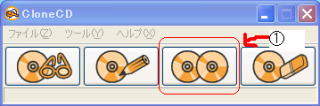
�R�A��ײ�ނ�I�����A�u���ցv�������B
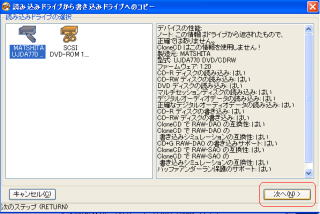
�S�A�b�c�̎�ނ�I��Łi�ʏ��Audio CD�łn�j�j�u���ցv������

�T�A�u�������ݐ������ɍ폜����v���`�F�b�N���A�u���ցv�������B

�U�A����Ɠǂݎ�肪�n�܂�܂��B
�I��������V�����b�c��}������悤�������̂ŁA�Z�b�g���܂��B
�V�A��قǂƓ����悤�Ɏ�ނ�I�����A�u���ցv��I������ΏI���I
�����Α��쎩�̂͂P����������Ȃ��Ǝv���܂��B
�l�I�ɁA�ʏ�̂b�c�R�s�[�ɂ͂��́uCloneCD�v���g���Ă��܂��B
EAC��CCCD����s�v�ȃf�[�^���폜���ACD�`���ɖ߂��ăR�s�[
������Ԃ͂�����܂����A�uExactAudioCopy�v(EAC)���g���A�R�s�[�R���g���[��CD����s�v�ȃf�[�^���폜���āA�{����CD�`���ɏĂ��������Ƃ��ł��܂��B
���������ACCCD�Ƃ́A�{����CD�f�[�^�ɁA�R�s�[���ז�����s�v�ȃf�[�^�������邱�Ƃō쐬����Ă��܂��B
�Ƃ������Ƃ́A���̕s�v�ȃf�[�^�������ďĂ������A�{����CD�ɖ߂�A���������P����A�Đ��̕s����Ȃ��Ȃ�܂��B
�uEAC�v�̎g����
����ł́uExactAudioCopy�v�̎g�p���@�����������܂��B
�P�A�uExactAudioCopy�v�̃C���X�g�[�����@
�܂��́uEAC�v���C���X�g�[�����܂��B
���L�̃T�C�g����uExactAudioCopy�v���_�E�����[�h���܂��傤�B
�Z�L�����e�B�[�̌x�����o�邱�Ƃ�����܂����A�x���������N���b�N���āu�t�@�C���̃_�E�����[�h�v���N���b�N���A�ۑ����Ă��������B
![]() �@ExactAudioCopy���_�E�����[�h
�@ExactAudioCopy���_�E�����[�h
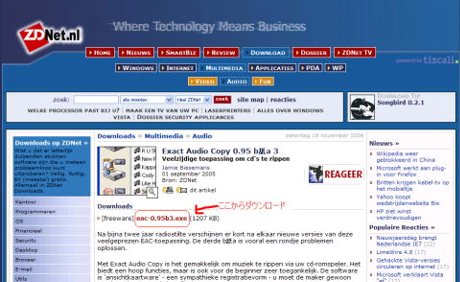
�_�E�����[�h���I��������u���s�v�����������B
���uNext�v
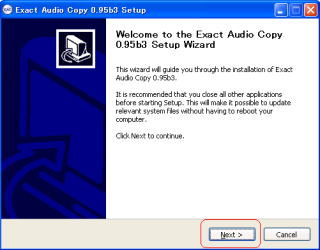
���uI agree�v
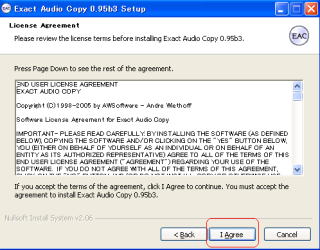
���uNext�v

���uInstall�v

���uFinish�v�ŏI���I
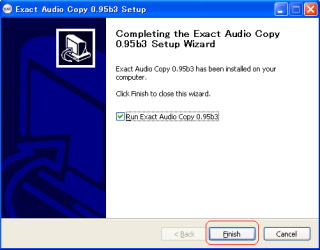
�Q�A�uExactAudioCopy�v�̐ݒ�
���ɁuEAC�v�̐ݒ�ł��B
�܂��́��̉�ʂɂȂ�̂ŁA�u���ցv�������B

����������ײ�ނ����o�����̂ŁA������x�u���ցv��I��
�� �u���m���D��v��I��Łu���ցv������
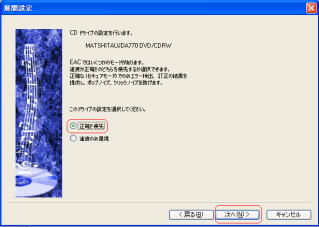
��������x�u���ցv�������ƁA�����Ńe�X�g���n�܂�̂ŏI���܂ő҂��܂��B
���e�X�g���I������Ɓ��̉�ʂɂȂ�̂Łu���ցv�������B
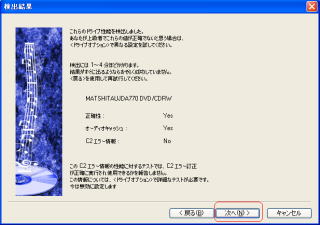
��������x�u���ցv������
������Ɓ��̉�ʂɂȂ�܂��B
���̃z�[���y�[�W�����Ă�����͂��łɁuLAME�v�����Ă���Ǝv���̂ŁA���̂܂܁u���ցv�������Ă��������B
����Ǝ����Ō��o���n�܂�܂��B
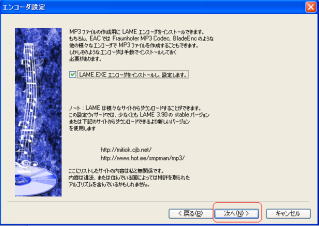
�����o���I���Ɓ��̉�ʂɂȂ�̂Łu���ցv�������܂��B

��E-MAIL�A�h���X�i�K���Ȃ��̂�OK�j���L�����A�u���ցv�������܂��B
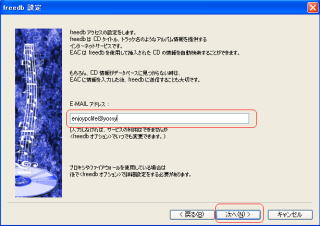
���Ō�ɂ��D���Ȃق���I�����A�u�����v�ŏI���I�I
�ʏ�́u���͏��S�҂ł��`�v�ŏ\���ł��B
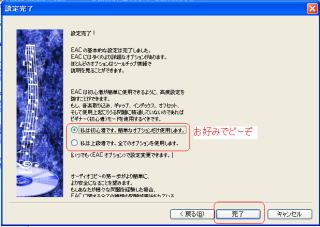
���Ō�Ɏ����łb�c�f�[�^����͂���ݒ�ł��B
��́u�d�`�b�v���u�d�`�b�I�v�V�����v��I��
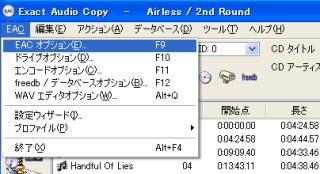
���u�S�ʁv�^�u��I�сA���̂悤�Ƀ`�F�b�N������B
�ȏ�ŏI���ł��I
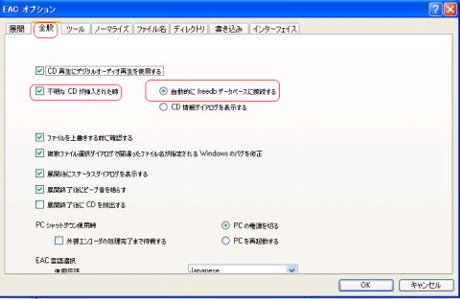
�R�A�uExactAudioCopy�v�̎g�p���@
���悢��uEAC�v�̎g�p���@�ł��B
�uExactAudioCopy�v���N�����ACCCD���p�\�R���ɑ}�����܂��B
����Ɓ��̉�ʂɂȂ�܂��B
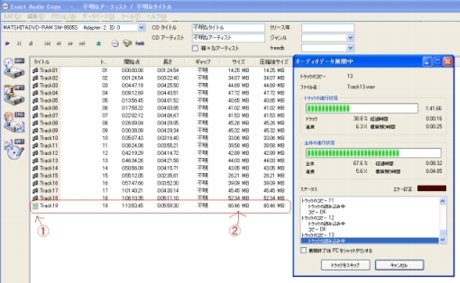
�����Œ��ڂ��ė~�����̂��A�@�ƇA�ł��B
CCCD�̎d�g�݂́A�{���̊y�ȃf�[�^�ȊO�ɕs�v�ȃf�[�^��}�����āA�p�\�R���ɓǂݍ��܂��Ȃ��悤�ɂ��Ă���܂��B
���̂��߁A�@�̂悤�ɉ��y�`���ȊO�̃f�[�^������A���ꂪ�s�v�ȃf�[�^�ɂȂ�܂��B
����ȊO�ɁA�A�̕����ł₽��Ƒ傫�ȃf�[�^�i���SMB�Ȃǁj������A������s�v�ȃf�[�^�̂��Ƃ������ł��B�i�ȖڂƏƂ炵���킹��ΊȒP�ɔ������܂���ˁj
�O�u���������Ȃ�܂������O�O�G�A����ł͂��悢��CCCD��{����CD�ɖ߂���Ƃł��I
�P�A�܂��͉��y�f�[�^��S�đI�����܂��B
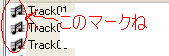
�uCtrl�v�������Ȃ���y�Ȃ����I�����邩�ATrack�P����x�N���b�N���A�I����Ԃɂ�����ŁuShift�L�[�v�������Ȃ���Ō�̋ȁi�����ł�Track19�j��I������A�S�Ă̋ȁi1�`19�j���I������܂��B
�Q�A�I���ł�����A�^�C�g�����́uWAV�v���N���b�N����A�ϊ����n�܂�܂��B
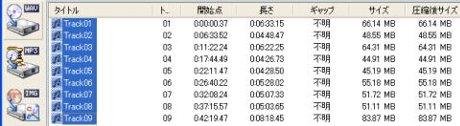
�R�A�ϊ����I��������ۑ�����J���A�uB's Recorder GOLD 9�v�uDeepBurner�v�Ȃǂ�CD�ɏĂ��Ă��������B
�����CCCD��ʏ��CD�Ƃ��Ĉ������Ƃ��ł��A�Ԃ̃R���|�Ȃǂł�����і����������Ƃ��ł��܂���(�߁��)�
CCCD�i�R�s�[�R���g���[��CD�j���p�\�R���œǂݍ��߂Ȃ��ꍇ
CCCD�����܂��ǂݍ��߂Ȃ��ꍇ�A�Ⴆ��CCCD���p�\�R���ɑ}�����A�uWINDOWS MEDIA PLAYER�v�ȂǂōĐ��ł��Ȃ��ACDex�œǂݍ��߂Ȃ��AEAC�œǂݍ��߂Ȃ��ꍇ�A����͎c�O�Ȃ����p�\�R���̃h���C�u���̂��Â��A���܂�CCCD��ǂݍ��߂Ă��Ȃ����Ƃ��l�����܂��B���̍ۂ͖ʓ|�ł����A�h���C�u���������邩�������邵������܂���B
�������A�ǂ̃h���C�u�ɂ���ΕK���ǂݍ��߂�Ƃ����ۏ�͂���܂���B
�������Ȃ���A�ŋ߂̃X�[�p�[�}���`�h���C�u�Ȃ炩�Ȃ�̊m����CCCD�̓ǂݍ��݂��\�̂悤�ł��B�p�\�R�����S�҂̕��ɂ́A�����h���C�u�̌����͓����������܂��AUSB�Őڑ�����^�C�v������܂��B�K�v�ȕ��͋߂��̃p�\�R���V���b�v��A�E�F�u�Ȃ�A�}�]���A�A�v���C�h�ȂǂŒT���Ă݂Ă��������ˁB
�����̏ꍇ�͂T�O�O�O�~���̃X�[�p�[�}���`DVD�h���C�u�œǂݍ��߂܂����B�t�ɐV�����p�\�R����DVD-ROM�^�C�v�͕s�ł����B
���Q�l�܂łɁE�E�E

